Содержание
- 2. Добавление звуков к спрайтам. Проигрывание звука. Scratch-программам не обязательно быть беззвучными. Используй розовые блоки Sound («Звук»)
- 3. Добавление звуков к спрайтам. Проигрывание звука. Есть два блока, проигрывающих звук: play sound («играть звук») и
- 4. Добавление звуков к спрайтам. Проигрывание звука. У каждого спрайта есть свой уровень громкости, который задается числом
- 5. Создание музыки. В Scratch есть блоки, подходящие для сочинения музыки. В твоем распоряжении целый оркестр инструментов
- 6. Создание музыки. Если соединить ноты вместе, получится мелодия. Создай переменную с именем note и добавь этот
- 7. Создание музыки. Скорость проигрывания музыки называется темпом. Темп определяет длительность доли такта. Для работы с темпом
- 8. Звуковые события. Если на твоем компьютере есть микрофон, спрайты могут определять громкость звуков в комнате в
- 9. Звуковые события Учим кота реагировать на звук. Начни новый проект и добавь в него фон room3
- 10. Распознавание движения Если у тебя есть веб-камера, ее тоже можно использовать в Scratch. Добавь коту этот
- 12. Скачать презентацию

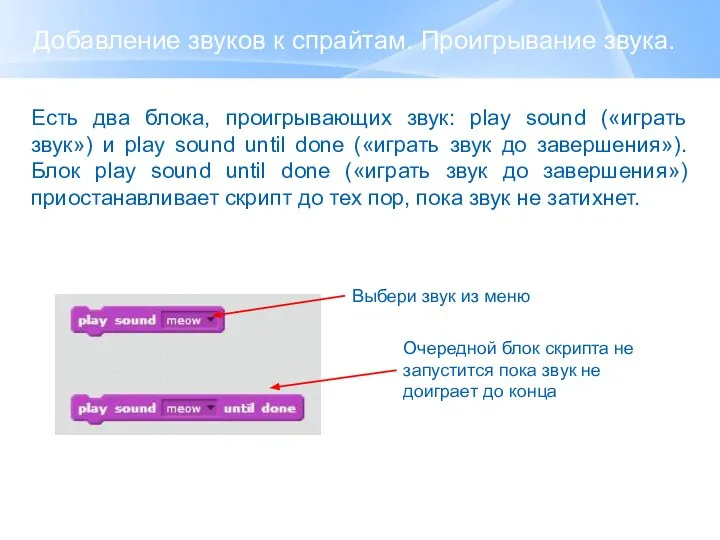
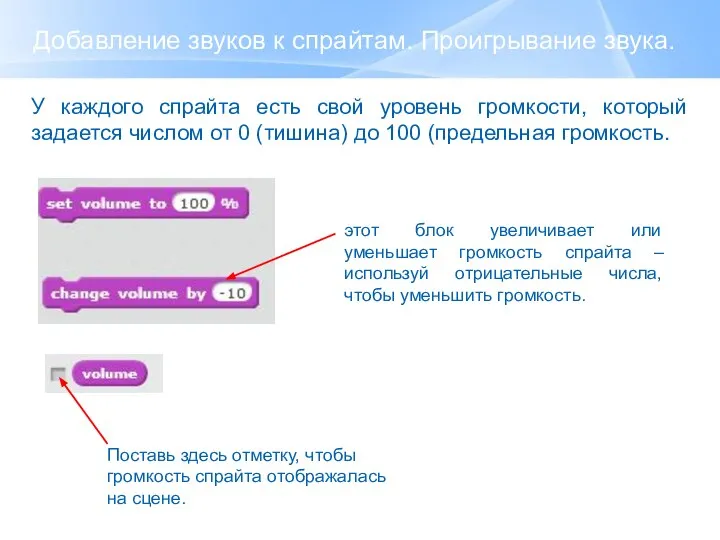


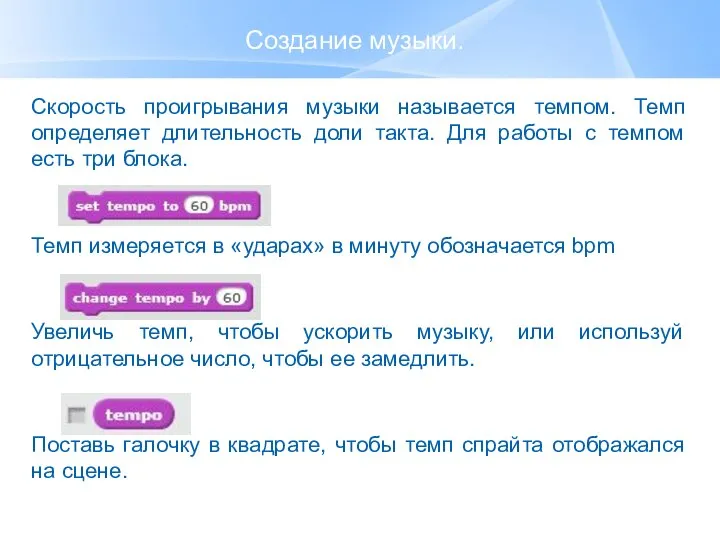

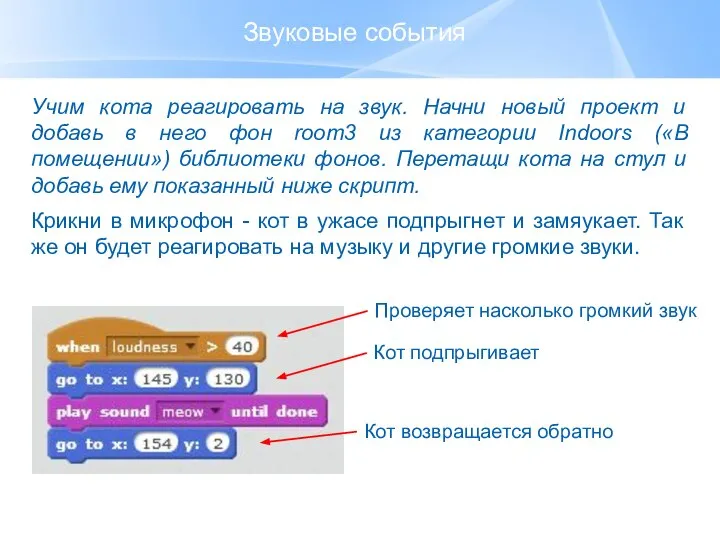

 Кодирование и обработка звуковой информации
Кодирование и обработка звуковой информации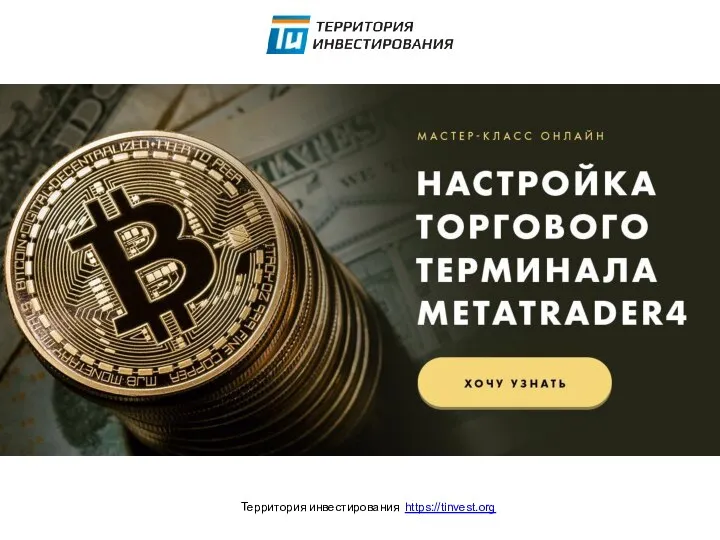 Настройка торгового терминала MetaTrader4
Настройка торгового терминала MetaTrader4 Предварительное закрытие месяца
Предварительное закрытие месяца Программное oбеспечение
Программное oбеспечение Інформаційна технологія оцінки ефективності багато-потокових систем обслуговування
Інформаційна технологія оцінки ефективності багато-потокових систем обслуговування Создание интерактивного приложения Вторая мировая война на языке Python
Создание интерактивного приложения Вторая мировая война на языке Python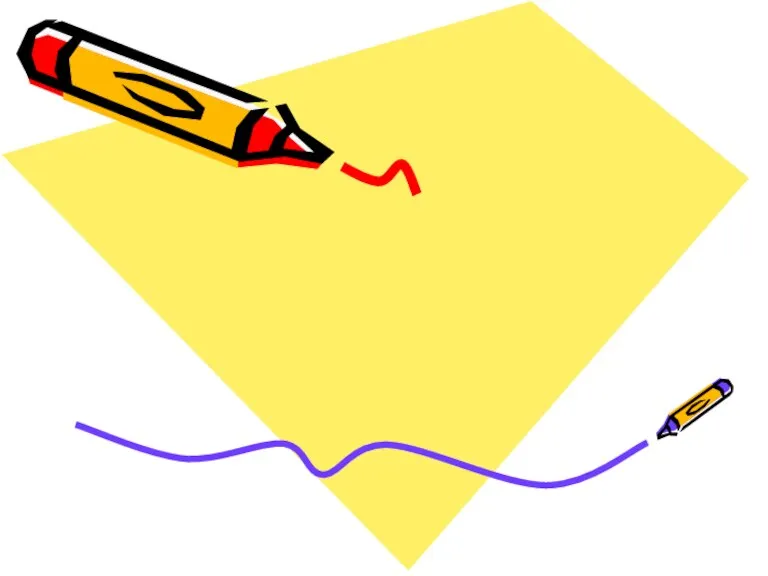 Циклические алгоритмы
Циклические алгоритмы Облачные технологии в образовании
Облачные технологии в образовании IDS/IPS — Системы обнаружения и предотвращения вторжений. Лекция 9
IDS/IPS — Системы обнаружения и предотвращения вторжений. Лекция 9 Файловая система
Файловая система Измерение информации
Измерение информации Графический редактор
Графический редактор WorkHere
WorkHere FreeMind
FreeMind Константы. Присваивание. Арифметические операции
Константы. Присваивание. Арифметические операции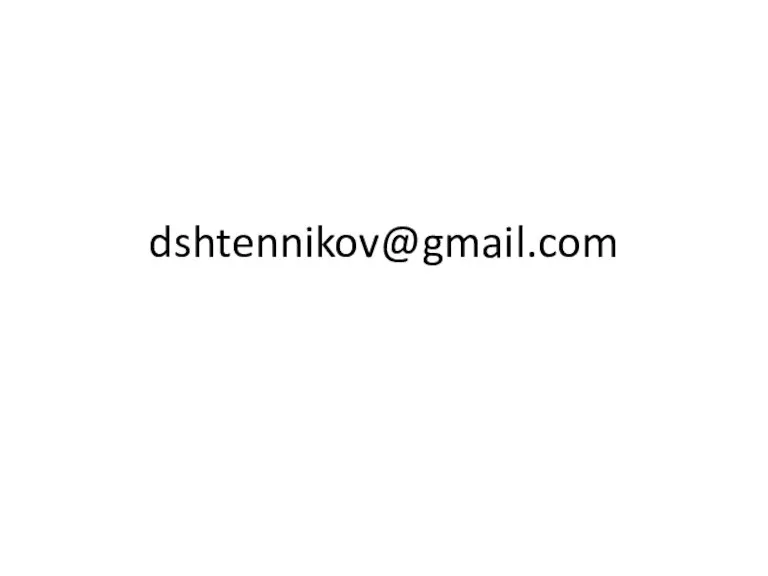 Проектирование. Диаграммы
Проектирование. Диаграммы Информация. Повторение. 6 класс
Информация. Повторение. 6 класс Сравнительный анализ коммуникационных платформ
Сравнительный анализ коммуникационных платформ Райффайзенбанк. Веб-приложение
Райффайзенбанк. Веб-приложение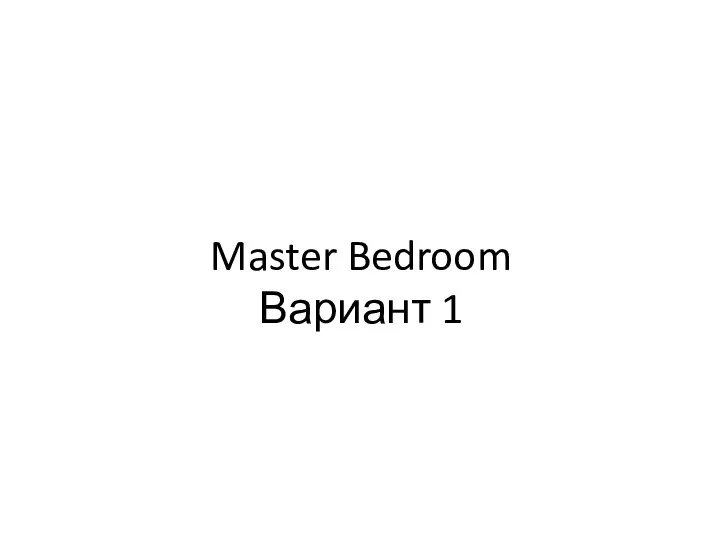 Master Bedroom. Вариант 1
Master Bedroom. Вариант 1 Презентация на тему Операционные системы мобильных устройств
Презентация на тему Операционные системы мобильных устройств  Використання і пояснення готових схем, таблиць, понятійних карт для організації зібраної інформації
Використання і пояснення готових схем, таблиць, понятійних карт для організації зібраної інформації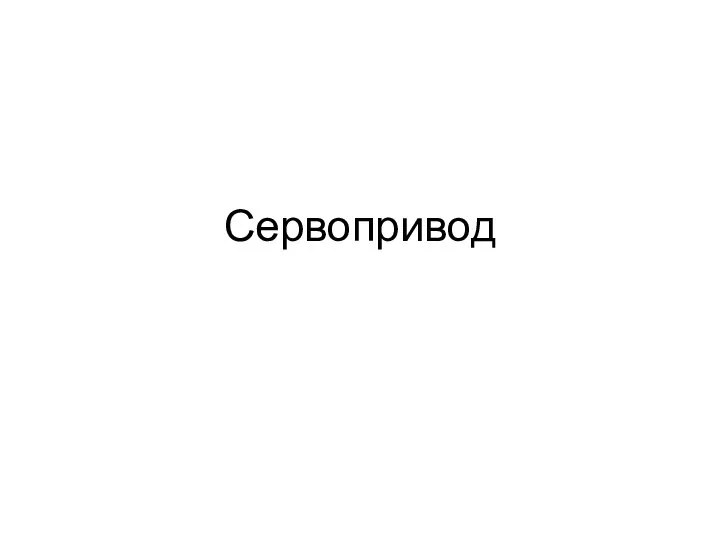 Сервопривод
Сервопривод Компьютерная техника
Компьютерная техника Подходы к тестированию. Жизненный цикл дефекта
Подходы к тестированию. Жизненный цикл дефекта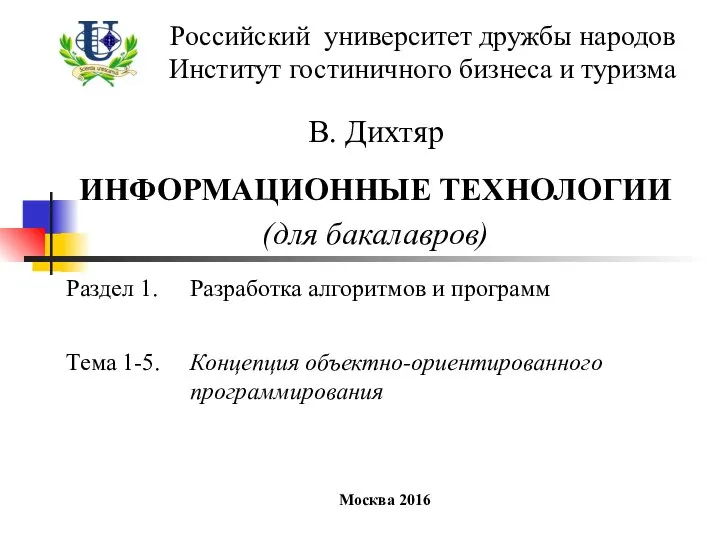 Информационные технологии. Тема 1-5. Концепция объектно-ориентированного программирования
Информационные технологии. Тема 1-5. Концепция объектно-ориентированного программирования Мы продаем качественный контакт с аудиторией
Мы продаем качественный контакт с аудиторией Презентация на тему Адресация в сети интернет
Презентация на тему Адресация в сети интернет